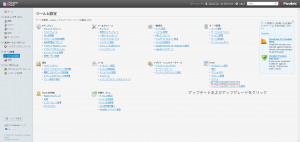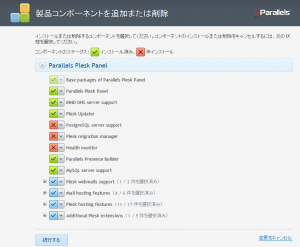PLESK11にファイアウォールをインストールする方法
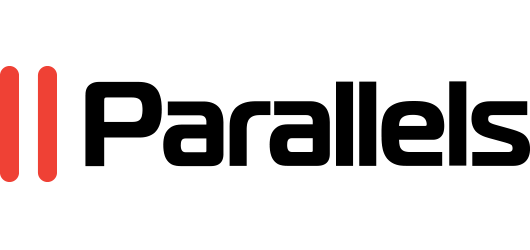
GMOクラウドのクラウドサーバーには、PLESKのテンプレートプランがあります。しかしこのプランなぜかファイアウォールが入っていないため、管理画面からファイアウォールのインストールする方法を載せます。
PLESKにログイン
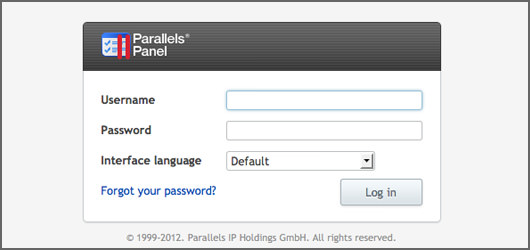
まずはPLESKにログインします。https://ドメイン名:8443もしくはhttps://IPアドレス:8443にアクセスします。
ツールと設定をクリックして設定画面を表示
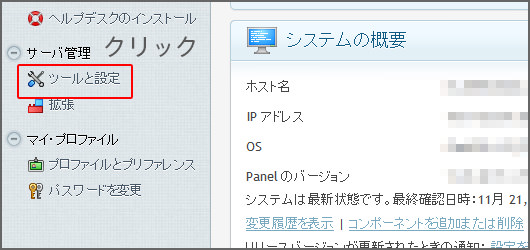
ツールと設定をクリックして一覧画面をだします
アップデートおよびアップグレードをクリックすると、新しいウインドウが立ち上がります。(https://IPアドレス:8447)のほうにつながります。
Parallels 製品のインストールとアップデート

この画面でParallels 製品のコンポーネントを追加できます。コマンドでyum installとやるとおもうのですがそれがGUIになったと思ってください。コンポーネントを追加/削除をクリックします。
ここでインストール済み製品、未インストール済み製品などがでてきます。ファイアウォールをここからみつけてインストールしてください。Additional Plesk extensionsの中にPlesk Firewall extensionというのがあります。チェックをいれたら続けるをおしてください。後はインストールが始まります。
この記事に関する技術サポート・ご相談
「手順通りにいかない」「自社環境への構築を代行してほしい」など、
インフラ・サーバー周りでハマった際はお気軽にご相談ください。
※ Googleフォームへ移動します(初回相談無料)
個人支援・寄付について
サイトラボでは個人支援・寄付を受けております。ご協力いただける方はお願いいたします。当サイトではビットコインで受け付けております。
- ビットコイン:3LHnADwZwUbic2L45EnVJEykiG6KfbqrwS